
5 einfache Möglichkeiten zum Übertragen von Daten von OnePlus auf Samsung (aktualisiert)

OnePlus ist unter allen Android Smartphones eine hervorragende Wahl. Dennoch möchten Sie vielleicht auf ein neues Samsung Galaxy S25 umsteigen, nachdem Sie jahrelang OnePlus verwendet haben. Ein neues Samsung-Smartphone zu bekommen ist aufregend, aber wie sieht es mit den Daten Ihres vorherigen Telefons aus? Wie überträgt man Daten von OnePlus auf Samsung?
Wenn Sie nach effektiven Lösungen suchen, sind Sie hier richtig. In diesem Artikel stellen wir fünf einfache Möglichkeiten vor, Daten von OnePlus auf Samsung zu übertragen. Sie finden die übertragenen Daten auf Ihrem neuen Samsung-Gerät nach Kategorie sortiert.
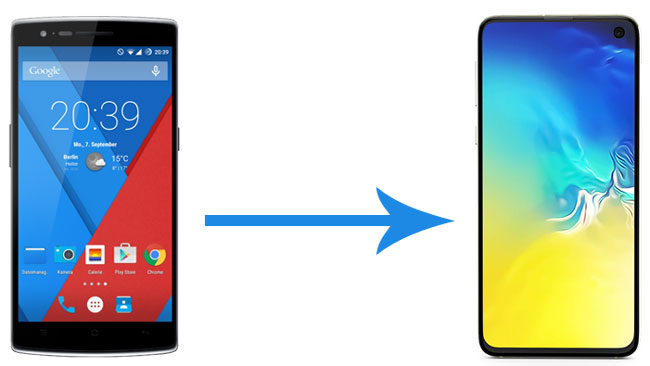
Coolmuster Mobile Transfer ist die beste OnePlus-Übertragungs-App für die Datenübertragung von OnePlus zu Samsung und unterstützt Android und iOS Betriebssysteme. Genauer gesagt verfügt sie über insgesamt vier Übertragungsmodi, die die Datenübertragung für Android und iOS Geräte vereinfachen. Für die Datenübertragung von OnePlus zu Samsung unterstützt sie die Übertragung von Kontakten , Textnachrichten, Benutzer-Apps und mehr.
Darüber hinaus funktioniert diese erstaunliche OnePlus-Übertragungs-App problemlos mit allen Generationen von OnePlus, Samsung, Sony, Google, Motorola, Honor, Tecno, Infinix, Xiaomi, ZTE, Motorola, iPhone, iPad, iPod touch usw. Diese Software erfordert, dass auf Ihren Geräten Android 6.0 und höher oder iOS 5.0 und höher ausgeführt wird.
Highlights von Coolmuster Mobile Transfer :
Wie übertrage ich Daten von OnePlus zu Samsung?
1. Installieren und starten Sie Coolmuster Mobile Transfer auf Ihrem Computer.

2. Verbinden Sie OnePlus und Samsung über geeignete USB-Kabel mit dem Computer. Aktivieren Sie anschließend USB-Debugging und erteilen Sie jedem Gerät die Berechtigung. Stellen Sie sicher, dass sich das OnePlus-Telefon am Quelltelefon befindet. Andernfalls können Sie in diesem Programm auf „Umdrehen“ klicken, um die Verbindung zu ändern. Nach erfolgreicher Verbindung wird in diesem Programm an beiden Telefonen „ Verbunden “ angezeigt.

3. Markieren Sie den Datentyp, den Sie übertragen möchten, und klicken Sie unten auf „Kopieren starten“, um Daten von OnePlus auf Samsung zu übertragen.

Hier ist die Videoanleitung (ca. 2 Minuten):
Siehe auch: So übertragen Sie Daten von Samsung auf OnePlus
Ein weiteres empfehlenswertes OnePlus-Übertragungstool ist Coolmuster Android Backup Manager . Damit können Sie Daten mit einem Klick von OnePlus auf Samsung übertragen und alle Android Daten, einschließlich Kontakte, Nachrichten, Anrufprotokolle, Fotos, Musik, Videos, Dokumente und Apps, auf dem PC sichern und wiederherstellen . Die Daten werden schnell und in der ursprünglichen Dateiqualität übertragen.
Ebenso ist Coolmuster Android Backup Manager vollständig mit allen Android Geräten kompatibel, auf denen Android 4.0 und spätere Versionen laufen, einschließlich fast aller OnePlus- und Samsung-Telefone.
Wie übertrage ich Daten von OnePlus zu Samsung?
1. Installieren und starten Sie Coolmuster Android Backup Manager auf Ihrem Computer und klicken Sie in der Toolbox auf Android Backup & Restore“, um es aufzurufen.
2. Verbinden Sie OnePlus und Samsung über geeignete USB-Kabel mit dem Computer. Aktivieren Sie anschließend das USB-Debugging und erteilen Sie auf jedem Telefon die Berechtigung. Nachdem das Programm Ihre beiden Geräte erkannt hat, öffnet sich die Hauptoberfläche wie unten dargestellt.

3. Übertragen Sie Daten von OnePlus auf Samsung. Klicken Sie in der Hauptoberfläche dieses Programms auf die Option „Sichern“ > Wählen Sie das OnePlus-Telefon aus der Liste aus, markieren Sie die zu übertragenden Inhalte in der Tabelle und suchen Sie einen Speicherort auf dem Computer, um die Daten vorübergehend zu speichern > Tippen Sie unten auf die Option „Sichern“ .

Nachdem Sie die OnePlus-Inhalte auf dem Computer gesichert haben, kehren Sie zur Hauptoberfläche des Programms zurück und wählen Sie die Option „Wiederherstellen “. Wählen Sie das Samsung-Gerät aus der Liste aus und markieren Sie die Dateien, die Sie auf dem Samsung wiederherstellen möchten. Klicken Sie unten auf die Option „ Wiederherstellen“ . Nachdem der gesamte Vorgang abgeschlossen ist, werden die Daten erfolgreich von OnePlus auf Samsung übertragen.

Außerdem können Sie Daten von OnePlus zu Samsung über Samsung Smart Switch übertragen – die Datenübertragungs-App zum Übertragen von Daten von anderen Geräten auf Samsung Galaxy. Für diese Methode müssen sowohl OnePlus- als auch Samsung-Geräte mit Android 4.3 oder höher laufen.
Wie übertrage ich Daten von OnePlus auf Samsung? Hier ist die Anleitung:
1. Verbinden Sie zwei Telefone mit demselben WLAN-Netzwerk. Installieren Sie dann Samsung Smart Switch aus dem Google Play Store auf beiden Geräten. Wenn eine vorinstallierte App auf Samsung vorhanden ist, starten Sie diese einfach.
2. Starten Sie diese App auf beiden Geräten und legen Sie die beiden Telefone nebeneinander. Wählen Sie auf dem OnePlus-Telefon „Daten senden“ > „Drahtlos“ .
3. Klicken Sie auf Samsung auf Daten empfangen > Galaxy/ Android > Kabellos . Anschließend beginnen Ihre beiden Geräte mit dem Verbindungsaufbau.
4. Sobald die Verbindung hergestellt ist, wählen Sie die zu übertragenden Datendateien aus und tippen Sie auf „ Übertragen“ , um den Vorgang zu starten. Anschließend werden die Daten auf Ihr Samsung-Telefon übertragen.

Hinweise: Wenn Sie während der Verwendung feststellen, dass Samsung Smart Switch abstürzt, ein schwarzer Bildschirm angezeigt wird oder auf Ihrem Gerät hängen bleibt, können Sie hier nachsehen, wie Sie das Problem beheben können, dass Samsung Smart Switch nicht funktioniert .
Der einfachste Weg, Daten von OnePlus auf Samsung zu übertragen, ist die Verwendung von Bluetooth. Dafür müssen Sie keine Datenübertragungs-Apps installieren oder eine Verbindung zu einem Netzwerk herstellen. Wenn Sie jedoch große Mediendateien von OnePlus auf Samsung übertragen, kann der Übertragungsvorgang extrem langsam sein.
Wie führe ich eine Übertragung von OnePlus auf Samsung durch?
1. Aktivieren Sie die Bluetooth-Funktion auf beiden Telefonen, indem Sie zu Einstellungen > Zu Bluetooth navigieren > Bluetooth einschalten gehen, oder Sie können auch den Dropdown-Bildschirm herunterziehen und auf das scherenförmige Bluetooth- Symbol tippen.

2. Anschließend wird auf dem Oneplus-Telefon nach verfügbaren Geräten gesucht. Wenn Ihr Samsung-Telefon unter „Verfügbare Geräte“ angezeigt wird, tippen Sie darauf, um die beiden Geräte zu koppeln.

3. Wählen Sie nach dem Koppeln die Daten aus, die Sie auf Ihr OnePlus-Telefon übertragen möchten, z. B. „Fotos“ , drücken Sie lange auf ein Foto > wählen Sie „Teilen“ > tippen Sie auf das Bluetooth- Symbol > tippen Sie auf den Namen Ihres Samsung-Telefons . Tippen Sie anschließend auf „Empfangen auf Samsung Galaxy“, wenn ein Popup-Fenster Sie zum Empfangen der Daten auffordert. Nach Abschluss des Übertragungsvorgangs befinden sich alle ausgewählten OnePlus-Dateien auf Ihrem Samsung.

Wenn Sie nur bestimmte Dateien (wie Dokumente, MP3s oder PDFs) übertragen und keine vollständige Systemsicherung durchführen möchten, können Sie die Google Drive-App manuell verwenden, um Ihre Daten zwischen Ihren Mobilgeräten zu synchronisieren.
Hier sind die Schritte:
1. Laden Sie die Google Drive-App herunter und installieren Sie sie auf beiden Geräten. Melden Sie sich anschließend bei Ihrem Google-Konto an.
2. Klicken Sie auf Ihrem OnePlus-Telefon auf die blaue Schaltfläche + > Hochladen . Wählen Sie dann die Dateien aus, die Sie auf Ihr Samsung-Telefon übertragen möchten, und laden Sie sie hoch.
3. Öffnen Sie auf Ihrem Samsung-Telefon die Google Drive-App und aktualisieren Sie sie. Anschließend werden Ihre hochgeladenen Dateien angezeigt. Jetzt können Sie sie bei Bedarf auf das Samsung-Telefon herunterladen.

Wenn unser altes Smartphone nicht mehr brauchbar ist, steigen wir auf ein neues Smartphone um. Beim Wechsel von OnePlus zu Samsung müssen Sie sich keine Gedanken über die OnePlus-Übertragung machen. Tatsächlich gibt es heutzutage zahlreiche Möglichkeiten, Daten von OnePlus zu Samsung zu übertragen. Coolmuster Mobile Transfer können Sie beispielsweise problemlos Daten zwischen Ihren Mobilgeräten kopieren. So können Sie schnell auf Ihre Daten auf Ihrem neuen Telefon zugreifen. Sollten Sie während der Nutzung auf Probleme stoßen, hinterlassen Sie gerne unten einen Kommentar.
Weitere Artikel:
[Vollständige Anleitung] So übertragen Sie Kontakte auf 7 Arten von Android zu Android
Top 10 der Datenübertragungs-Apps von Android zu Android : Welche ist die Beste?
Wie übertrage ich Daten von Huawei auf Samsung? 5 Möglichkeiten für Sie
So führen Sie auf 3 praktikable Arten eine OnePlus-Dateiübertragung auf den PC durch

 Übertragung von Telefon zu Telefon
Übertragung von Telefon zu Telefon
 5 einfache Möglichkeiten zum Übertragen von Daten von OnePlus auf Samsung (aktualisiert)
5 einfache Möglichkeiten zum Übertragen von Daten von OnePlus auf Samsung (aktualisiert)





